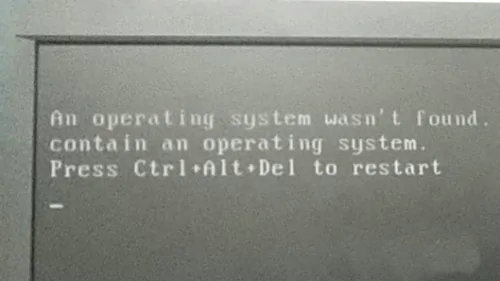更改适配器设置里面什么也没有,飞行模式关不了怎么办?
更改适配器设置里面什么也没有怎么办?最近有些朋友遇到了更改适配器设置时里面什么都没有的情况,我们提供了三种解决方法哦,想要了解更清楚的可以看下文,接下来PC196下载站小编就给大家带来飞行模式关不了怎么办的内容分享。
飞行模式关不了怎么办?
方法一:
1、首先在键盘上按下win键+r键,输入services.msc按下回车。

2、在Windows服务主页面找到”Network Setup Service“,右击选择属性。

3、然后在打开的属性窗口中,将启动类型更改为自动,点击确定。

4、设置完成之后,在服务页面中再次找到Network Setup Service服务,右击选择选择启动即可解决问题。

方法二:
1、首先我们需要先将主机拆开,重新插拔网卡和电源等硬件,再重新开机查看是否修复。
2、如果没有修复的话,进入计算机属性。

3、进入设备管理器。

4、找到网络适配器。

5、更新相关的网卡驱动。
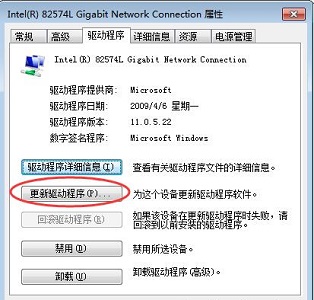
方法三:
1、如果上面的方法无法使用,可能是我们的系统无法安装合适的网卡驱动,那就需要重装系统了。
下载纯净版的多驱动win7系统,系统中除了内置了很多当下需要的硬件驱动,没有其他第三方插件和软件,非常安全。
此外,该系统还支持无人值守自动安装,只需要不到10分钟的时间就能够一键安装完成,很适合新手进行系统的重装。

2、下载完成之后装载该文件。

3、然后运行其中的“一键安装系统”程序。
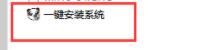
4、最后只要等待系统自动安装完成就可以了。

以上就是更改适配器设置里面什么也没有,飞行模式关不了怎么办?的详细内容啦,更多消息和内容关注PC196下载站,之后会持续给大家带来更多全新的内容。
-
win7按ctrl加alt加del死循环怎么解决教程
2025-07-25 17:27:34win7按ctrl加alt加del死循环怎么解决教程,win7系统在使用过程中可能会出现各种各样的问题,其中就包括在开机时出现ctrl加alt加del死循环,很...
-
win7专业版激活密钥2024 win7专业版激活密钥永久激活码
2025-04-20 13:12:20win7专业版激活密钥2024有哪些?win7的系统的专业版激活密钥,很多小伙伴都想要知道,那就赶紧看过来吧,接下来PC196下载站小编就给大家带来win7专业版激活密钥永久激活码。
- 原神调查奇怪的地方任务怎么做?原神调查奇怪的地方攻略
- 宝可梦朱紫怎么孵蛋?宝可梦朱紫孵蛋机制详解
- 原神妙香林怎么获得?原神尘歌壶妙香林解锁方法
- 小鸡庄园今天答案最新2.22 蚂蚁庄园课堂2月22日正确答案
- 崩坏星穹铁道教育部的难题之7答案 教育部难题之七攻略
- 金铲铲之战金克丝怎么玩?金铲铲之战金克丝阵容出装搭配推荐
- 魔兽世界wlk术士天赋选择攻略 怀旧服wlk术士天赋雕文推荐
- dnf回归玩家怎么快速升到100级?dnf回归玩家快速成型攻略
- 小鸡庄园答题的答案最新6.30 庄园小课堂今天答案最新6月30日
- 光遇曙光季物品有哪些?光遇曙光季节物品一览
- 女神异闻录夜幕魅影什么时候上线?女神异闻录夜幕魅影上线时间介绍
- 原神夜兰毕业属性面板介绍 原神夜兰毕业面板图一览
- 遗迹2工程师怎么获得?遗迹2工程师获取解锁方法
- 小鸡庄园最新答题答案3.22 蚂蚁庄园今天答案3月22日更新
- 周榜
- 月榜
- 1
东方弹幕神乐1.0.4
- 2
一血敢死队安卓版v2.0.0.0
- 3
唐人侦探社1.10.00
- 4
ice cream中文完整版1.1.1
- 5
皇家狩猎v1.5.3 无限金币版
- 6
登月探险家v2.9.14 无限材料版
- 7
火柴人战争遗产世界大战v2.08 无敌版
- 8
开局一把剑v0.8 无限金币版
- 9
失落城堡v1.9.0 免费版
- 10
至尊火柴人战斗v20.0.1 无限金币版
- 11
新射雕群侠传之铁血丹心v2.3 无限元宝版
- 12
像素精灵无限内购版v3.1无限钻石版
- 13
武尊手游v3.5
- 1
nba2k22安卓版35.0.9
- 2
穿越火线枪战王者1.0.95.360
- 3
坦克工艺v1.0.1.09 无限金币版
- 4
绝世仙王v1.0.34 无限元宝版
- 5
老爹摩卡咖啡店破解版1.0.3
- 6
想不想修真v2.3.1
- 7
姬斗无双ios版5.0.4
- 8
边境军团安卓版2.15
- 9
永恒之井1.4
- 10
烈焰之刃v4.1.0
- 11
钓鱼大师最新版本正式版v1.3.2
- 12
赫尔海姆大混乱手机版1.0.0
- 13
魂斗罗归来测试服1.28.68
作品版权归作者所有,如果无意中侵犯了您的版权,请来信通知,本站将在7个工作日内删除
copy@2025 PC196下载站